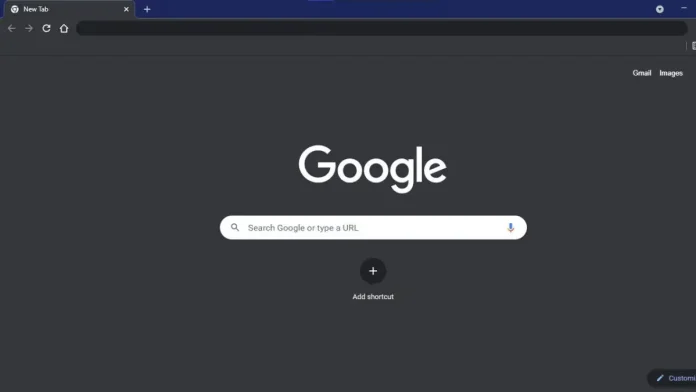Daha rahat bir gezinme deneyimi için Google Chrome’u herhangi bir cihazda kolayca karanlık moda geçirebilirsiniz. Windows, macOS, Android ve iOS’ta Chrome için karanlık modu etkinleştirme ve yepyeni bir görünüm sağlama için basit talimatları izleyebilirsiniz. Daha kapsamlı bir karanlık mod deneyimi için Chrome ayarlarında birkaç ek adımı uygulayarak web sitelerini ters renkleri görüntülemeye zorlayabilirsiniz.
İster masaüstü platform ister cep telefonu kullanıyor olun, Google Chrome kolayca karanlık moda geçebiliyor. Gece geç saatlerde yapılan Google aramalarında gözleri çok daha yormayan bir deneyim sunuyor. Bir adım daha ileri gitmek istiyorsanız, açık temalı web sitelerini ters renkleri görüntülemeye zorlayabilirsiniz. Böylelikle koyu bir arka plan ve açık renkli metinle çalışabilirsiniz.
Cep telefonunuzun pil ömründen tasarruf edebilirsiniz. Masaüstü monitörünüzün parlamasını azaltabilirsiniz veya yalnızca yepyeni bir görünüm elde edebilirsiniz. Windows, macOS, Android ve iPhone’da bu özelliğin nasıl etkinleştirileceğine ilişkin bazı adım adım talimatları burada bulabilirsiniz.
Google koyu mod
Windows’ta karanlık mod nasıl etkinleştiriliyor?
- Windows Ayarları menüsüne girin.
- Kişiselleştirme’yi tıklayın.
- Renkler’i seçin.
- Renginizi seçin veya Windows 11’de Modunuzu seçin yazan anahtara ilerleyin.
- Google Chrome da dahil olmak üzere yerel desteği olan tüm uygulamalarda karanlık mod için bunu Koyu ile değiştirin.
Chrome web içeriği için karanlık mod
- URL çubuğunuza şu adresi girin: chrome://flags/#enable-force-dark
- Bu, gizli bir Chrome ayarları menüsünü ve Karanlık Modu Zorla seçeneğini getirecek.
- Karanlık Modu Zorla’nın yanındaki açılır menüye gidin ve Etkin’i seçin.
- Tarayıcınızı yeniden başlatmanız için alttaki Yeniden Başlat düğmesine basın.
Android’de Chrome için karanlık mod
- Chrome adres çubuğunda chrome://flags adresine gidin.
- Arama bayrakları kutusuna basın ve ‘karanlık’ kelimesini girin. Burada size iki seçenek sunulacak: Web İçerikleri için Otomatik Karanlık Modu ve temalar ayarındaki Web sitelerini koyulaştır onay kutusu.
- Birinci seçeneği tercih ederseniz, tıpkı masaüstü uygulamasında olduğu gibi birden fazla ters çevirme seçeneği arasından seçim yapabilirsiniz.
- İkinci seçenek, ayarlar menüsünden açıp kapatabileceğiniz bir ayar ekleyecek.
- Hangi yöntemi tercih ettiğinizi seçin ve ardından efektleri görmek için Chrome’u yeniden başlatın.
iOS’ta Chrome için karanlık mod
- Ayarlarınıza gidin , ardından Görüntüle’ye gidin ve Karanlık Modu etkinleştirin .
- Chrome’u bir sonraki açışınızda bu değişiklikleri yansıtmalı.